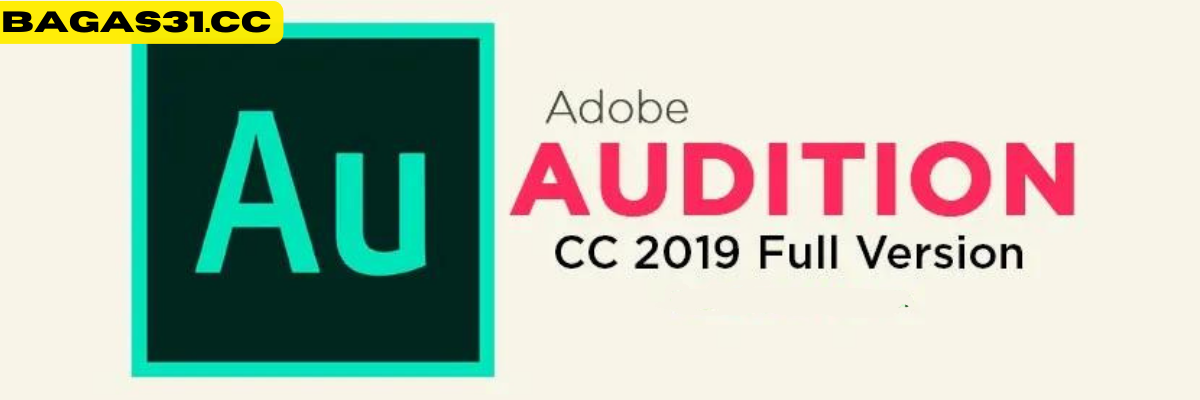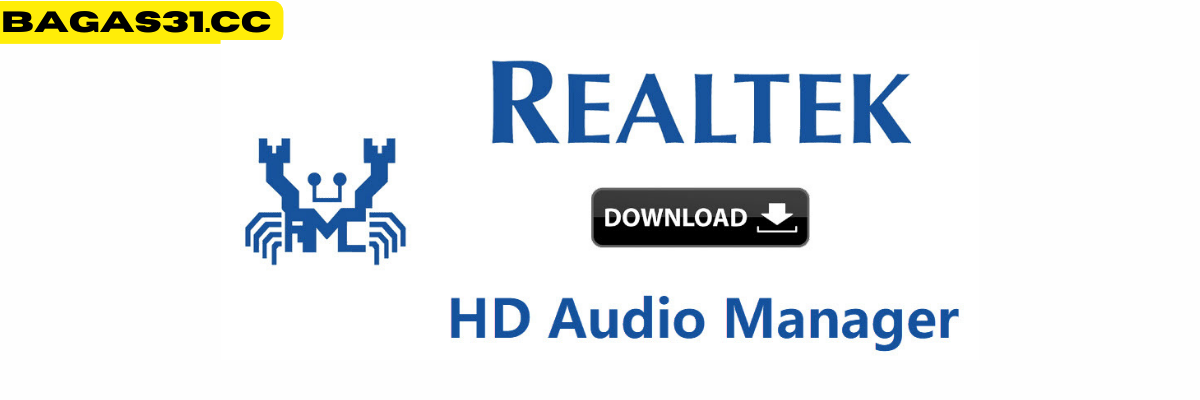Cara menyusun administrative documents on Word merupakan keterampilan dasar yang perlu dikuasai oleh pekerja kantoran. Apalagi ketika bekerja di lembaga negara, Anda harus memahami dengan jelas cara menyajikan dan mengedit dokumen di Word dengan baik. Artikel bagas31.cc berikut ini memberikan gambaran secara detail bagaimana membuat draft dokumen administrasi standar pada software Word.
Petunjuk tentang cara menyusun administrative documents on Word
Cara membuat dokumen administrasi di Word tidaklah rumit. Namun, sebelum mulai mengedit, Anda perlu menyelesaikan langkah-langkah penyiapan.
Aktifkan software pengetikan bahasa Indonesia Unikey
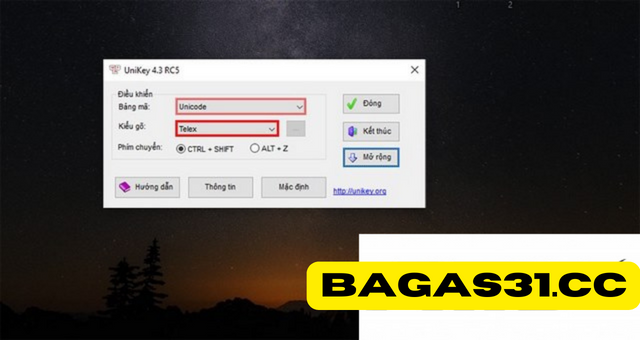
Biasanya software pengetikan bahasa Indonesia Unikey akan dimulai dengan sistem. Ketika antarmuka perangkat lunak muncul seperti yang ditunjukkan, Anda harus memilih Unicode untuk mengunduh tabel kode dan memilih Telex dalam metode pengetikan.
Atur format teks
Setelah menginstal metode pengkodean dan pengetikan, Anda melanjutkan mengatur format teks di Word.
Langkah 1: Buka perangkat lunak Word dan pindah ke File => Opsi => Lanjutan => Tampilan. Di bagian Tampilan, Anda mengonversi dari inci ke sentimeter.
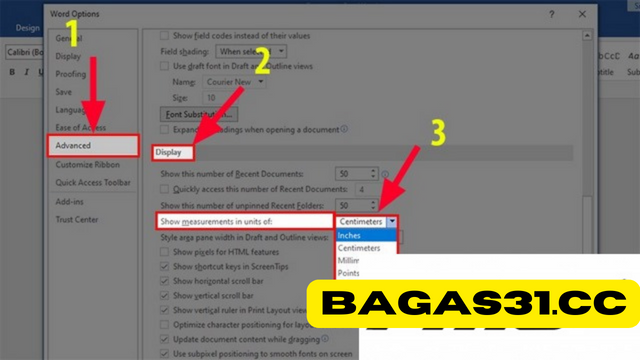
Langkah 2: Sesuaikan ukuran kertas dengan memindahkan aturan ke Layout => Page Setup => Size. Kemudian, pilih ukuran kertas A4.
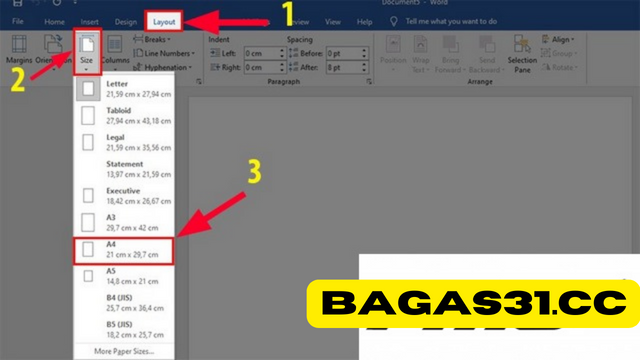
Langkah 3: Untuk menyelaraskan margin sesuai dengan standar dokumen administratif Vietnam, pilih bagian Tata Letak. Selanjutnya pilih Page Setup => Margin => Custom Margin.
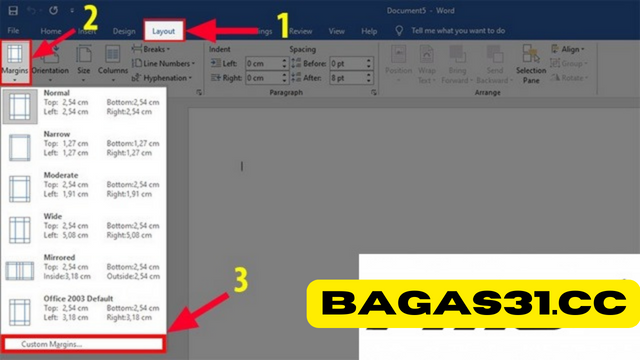
Langkah 4: Perhatikan, dalam dialog Margin, Anda dapat melanjutkan dengan penyelarasan standar emas 2-2-3-2. Bersamaan dengan itu urutannya Atas – atas, Bawah – bawah, Kiri – kiri, Kanan – kanan.
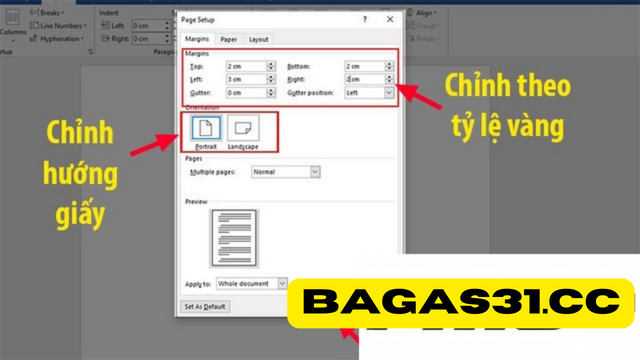
Langkah 5: Sesuaikan ukuran font menjadi 13 atau 14, font Times new Roman agar teks lebih mudah dilihat.
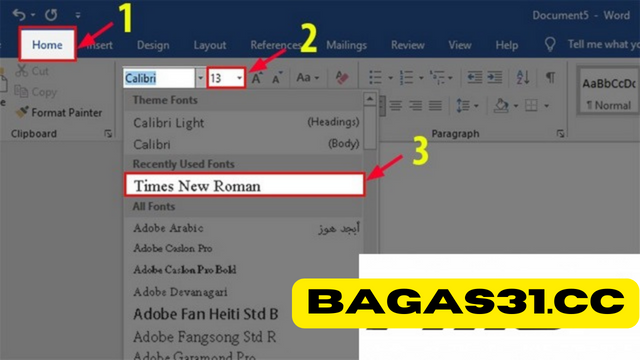
Langkah 7: Mulai mengedit konten teks. Segera setelah Anda selesai mengedit, sesuaikan spasi baris. Tekan kombinasi tombol Ctrl + A untuk memilih seluruh teks, klik kotak Line and Paragraph Spacing untuk mengatur spasi. Anda harus memberi jarak pada garis 1,5 inci agar teks mudah dilihat.
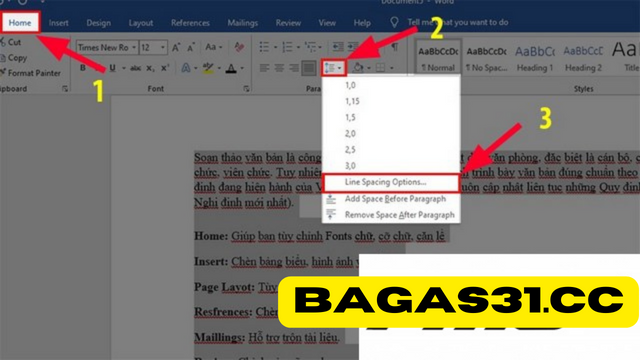
Langkah 8: Lanjutkan menyelaraskan kedua sisi sesuai dengan standar dokumen administratif.
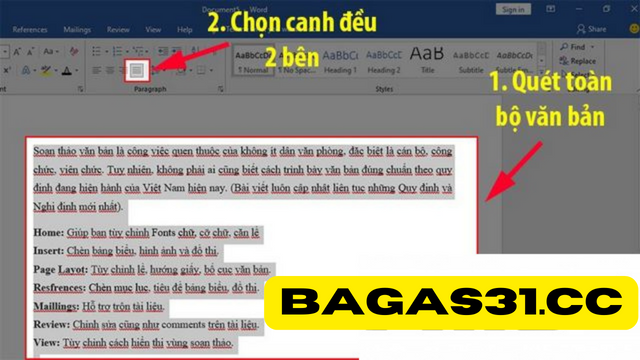
Langkah 9: Setelah Anda selesai mengedit dan menyelaraskan, simpan teksnya.
Beberapa fungsi yang perlu Anda ketahui pada Ribbon
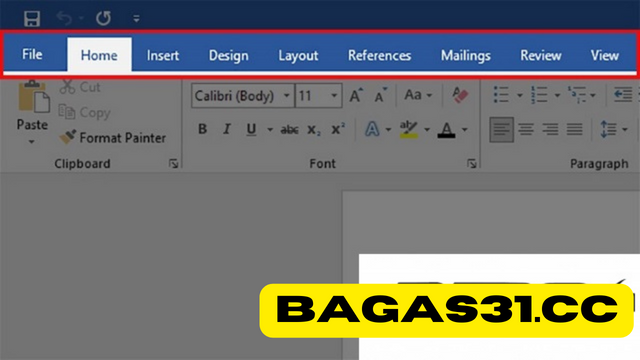
Dalam proses mempelajari cara mengedit dokumen administratif di Word, Anda perlu memahami dengan jelas fungsi dasar pada Ribbon.
- Beranda: Memungkinkan pengguna memilih font, ukuran font, dan perataan.
- Sisipkan: Berfungsi untuk menyisipkan grafik dan gambar ke dalam teks.
- Tata Letak Halaman: Mengintegrasikan fungsi untuk menyesuaikan tata letak, orientasi kertas, dan penyesuaian margin.
- Resfrences: Menyediakan alat untuk menyisipkan daftar isi dan judul.
- Maillings: Menggabungkan beberapa dokumen.
- Ulasan: Fungsi penggabungan dokumen.
- View: Berfungsi untuk menyesuaikan metode tampilan area pengeditan.
Tata letak umum dan peraturan saat menyusun dokumen utama
Anda tidak akan tahu cara menyusun dokumen administratif di Word jika Anda tidak memahami dengan jelas standar umumnya. Bersamaan dengan itu ada pula peraturan mengenai dokumen administrasi.
Tata letak umum suatu dokumen administrasi
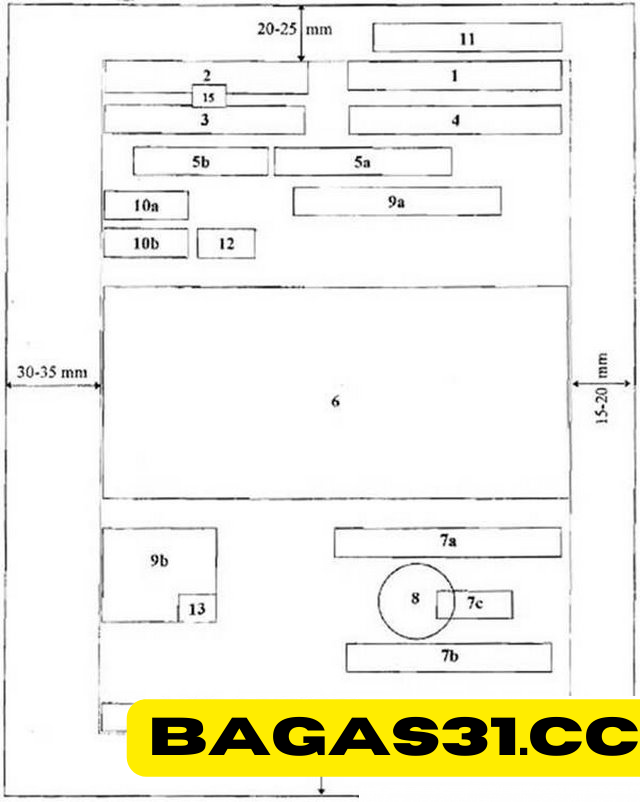
Dalam dokumen administrasi standar, selalu ada 15 area presentasi utama. Secara khusus:
- Area 1 : Untuk lambang negara
- Area nomor 2 : Untuk nama instansi yang menerbitkan dokumen tersebut
- Area nomor 3: Catat angka dan simbol teks
- Area 4: Mencatat informasi tentang tanggal, bulan dan tahun penerbitan dokumen
- Area No. 5a: Menulis nama dan meringkas isi teks
- Area 5b: Untuk ringkasan konten
- Area nomor 6: Area untuk menulis isi utama dokumen
- Area 7a, 7b dan 7c: Mencatat informasi tentang wewenang, kedudukan, nama dan tanda tangan dari pemilik yang berwenang
- Area 8: Tempat untuk mencap konfirmasi dokumen
- Area nomor 9a dan 9b: Catat informasi penerima
- Area nomor 10a : Indikator yang menunjukkan tingkat keamanan dokumen
- Area 10b: Indikator yang menunjukkan urgensi teks
- Area nomor 11: Indikator yang menunjukkan ruang lingkup pengoperasian dokumen
- Area No. 12: Petunjuk tentang rancangan dokumen
- Area 13 : Tempat mencatat lambang juru ketik dan jumlah dokumen yang akan diterbitkan
- Area nomor 14: Informasi tentang alamat kontak organisasi
- Area 15 : Tempat mencetak logo instansi atau organisasi penerbit dokumen (biasanya berupa logo tersembunyi)
See more: Simplest steps to download kmspico 11
Peraturan dalam penyusunan dokumen administrasi
Dalam proses penyusunan dokumen administrasi, Anda perlu memperhatikan peraturan dasar di bawah ini.
- Cara memberi nomor pada teks: Jumlah teks diatur pada bagian tengah lebar horizontal pada margin teks.
- Nama Organisasi: Harus ditulis lengkap dan dapat disingkat. Beberapa frasa umum. Seperti resolusi – NQ, keputusan – QD, dll.
- Nama spesies dan ringkasan isinya: Nama kategori di sini adalah nama setiap jenis dokumen yang dikeluarkan oleh organisasi. Sedangkan ringkasan isi merupakan kalimat pendek yang meliputi isi teks.
- Persyaratan presentasi: Dapat disajikan dalam huruf kecil, miring, ukuran font 13 atau 14. Pada saat yang sama, setiap paragraf harus memiliki titik koma yang jelas.
- Tanda tangan orang yang berwenang: Tanda tangan di antara jabatan dan nama lengkap penandatangan.
- Stempel dan tanda tangan lembaga penyelenggara: Tanda tangan dan stempel lembaga penyelenggara harus dicantumkan pada dokumen resmi.
Menyimpulkan
Secara umum, penyusunan administrative documents on Word cukup sederhana. Fungsi pada sebagian besar versi Microsoft Word serupa. Memahami peraturan dan cara menyusun dokumen administrasi sangat diperlukan bagi mereka yang bekerja di lembaga negara dan organisasi bisnis. Kami harap artikel di atas memberi Anda pengetahuan yang diperlukan dan bermanfaat!